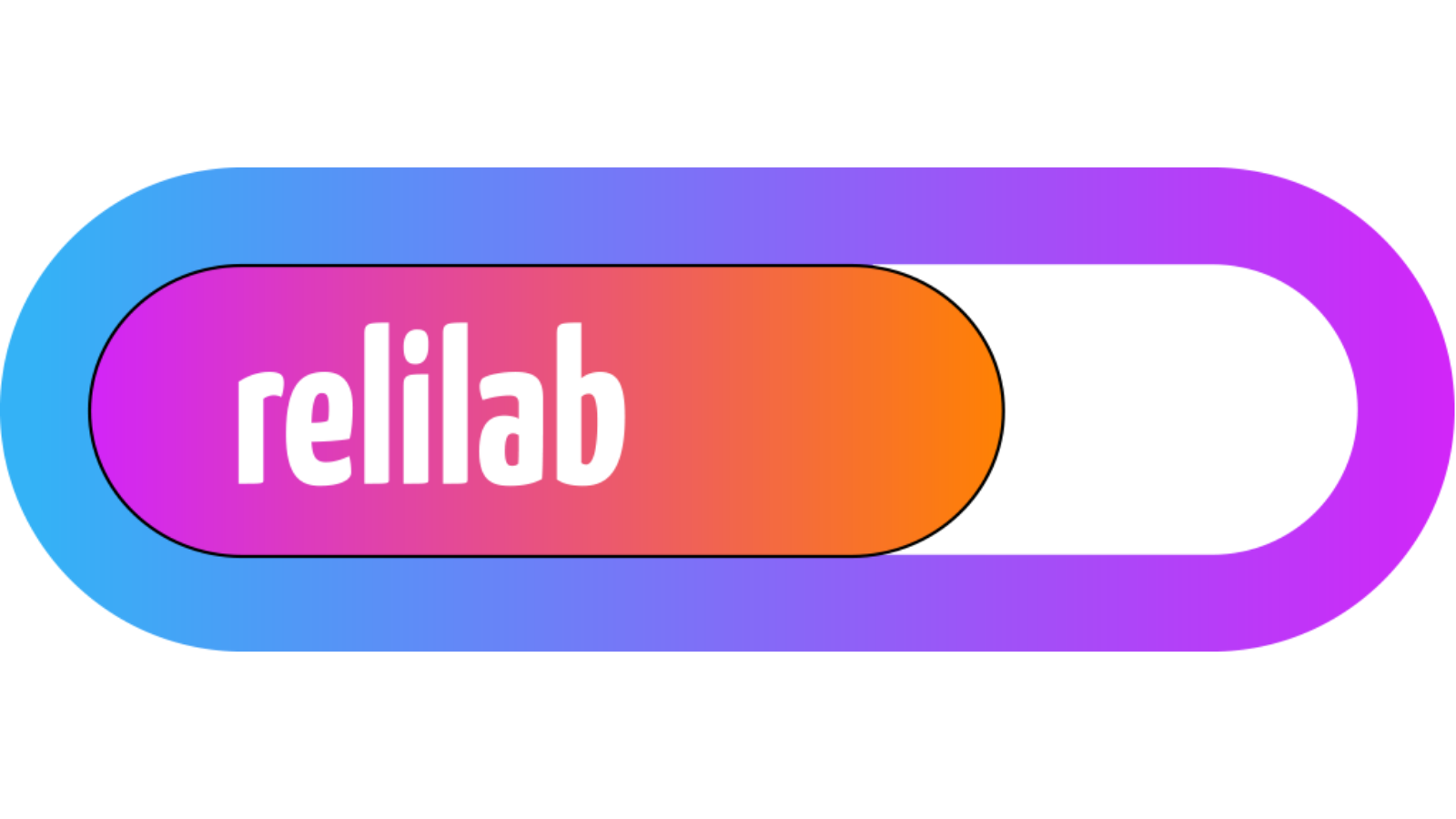Dieser Beitrag beschreibt die technische Voraussetzungen und die Vorgehensweise zur „Virtualisierung“ eines Kirchenraums. Er ergänzt damit das Modul Kirchen(raum)pädagogik digital.
Teil 1: Grundsätze
Ein zentraler Gedanke unserer Arbeit in der Projektgruppe war der, dass wir möglichst voraussetzungsfrei und niederschwellig arbeiten möchten: Das bedeutet, dass möglichst kein Spezialwissen erforderlich sein soll (z. B. Programmierkenntnisse) und Technik sowie Programm einfach in der Handhabung sind. Wir hoffen, dass dadurch die Motivation zum Nachahmen und Ausprobieren steigt. Entweder als Projekt für eine Zielgruppe oder mit dieser zusammen.
Technik 1 – Hardware: günstig und einfach in der Handhabung
Hier ein Überblick zur von uns verwendeten Technik:
- 360°-Kamera. Wir verwenden die Insta360 x3. Die Qualität ist ausreichend hoch. Es gibt auch Kameras für mehr als 1’000 Franken. Achtung: Bei diversen Programmen ist die Dateigrösse limitiert, so dass Fotos in einer höheren Auflösung als der der Insta 360° nicht hochgeladen werden können.
- Einbein-Stativ. Wir haben ein Stativ von Ricoh verwendet. Der Vorteil eines Einbein-Stativs ist der, dass ihr nachher auf den Bildern das Stativ nicht seht. Der Nachteil hingegen ist, dass bei Aussenaufnahmen und Wind das Stativ schnell kippen kann.
Optionale Technik:
- Smartphone mit App für die 360°-Kamera: Das bietet den Vorteil, dass ihr das Foto aus der Distanz heraus auslösen und das Ergebnis sofort auf dem Smartphone anschauen könnt. Erforderlich ist es jedoch nicht. Die 360°-Kameras können in der Regel auch manuell mit Auslöseverzögerung genutzt werden.
- Eine zusätzliche Kamera: Eine gute Kompakt-, System- oder Spiegelrefkexkamera bietet die Möglichkeit, dass ihr zusätzlich hochauflösende Fotos machen und in den virtuellen Raum einbetten könnt. Falls nicht vorhanden, gehen auch Fotos mit dem Smartphone.
- Stativ für die Kamera: In vielen Kirchräumen sind die Lichtverhältnisse anspruchsvoll. Ein Stativ ermöglicht Fotos mit einem niedrigen ISO-Wert.
- Powerbank: So geht dem Smartphone oder den anderen Geräten beim Projekt der Strom nicht aus.
- ggf. Adapter Mico-SD auf SB, um die Bilder der 360°-Kamera am Computer auslösen zu können.
- Laptop oder Tablet: Wer das Projekt mit einer Gruppe vor Ort realisiert, kann einen Laptop oder ein Tablet mit entsprechender Software verwenden, um die Bilder vor Ort hochladen zu können. Hier ist ggf. auch ein Adapter erforderlich, um die Bilder übertragen zu können.
- Tontechnik: Wer z. B. von der Orgel eine Tonaufnahme erstellen möchte, kann zusätzliche Technik zum Aufzeichnen verwenden.
Technik 2 – Software: günstig und einfach in der Handhabung
Bei der Software empfehlen wir euch zwei Alternativen:
- H5P: Mit H5P könnt ihr rechtssicher, kostenlos und auf der Basis freier Bildungslizenzen virtuelle Begehungen erstellen. Allerdings erfordert H5P mehr technische Versiertheit. Wir haben uns deshalb für die zweite Variante entschieden.
- Thinglink: Bei Thinglink handelt es sich um einen kommerziellen Anbieter. Die Anwendung ist einfach und recht selbsterklärend. In der eingeschränkten Version ist Thinglink kostenlos. Die kostenlose Variante ist ausreichend für erste Versuche und die Anwendung in Bildungssettings. Wer regelmässig mit Thinglink arbeiten möchte, für den eignet sich die Bildungslizenz für $ 60 im Jahr.
Zeitaufwand und Spassfaktor
Bei Projekten wie diesen steht schnell die Frage im Raum, wie aufwändig die Umsetzung ist. Wir haben für die erste Virtualisierung in Rapperswil zu dritt insgesamt zwei Stunden gebraucht. In dieser Zeit konnten wir aber auch Kaffee trinken, rumalbern (siehe unten) und zusätzliche Aufnahmen machen. Bei der zweiten Virtualisierung im Birmensdorf haben wir 90 Minuten gebraucht. Beim ersten Mal – vor allem, wenn man allein arbeitet – ist vielleicht etwas mehr Zeit erforderlich. Wer das Projekt mit einer Gruppe realisiert, sollte einen Halbtag einplanen. Hinzu kommt das Übertragen der Bilder, das Hochladen ins Programm und das Anlegen der 360°-Rundtour. Hierfür braucht ihr ca. zwei Stunden Zeit. Eventuell beim ersten Mal etwas mehr.
Wir haben bei unserer Virtualisierung in der Gruppe viel gelacht. Ausreichend Zeit, Freude am Ausprobieren und Humor sind aus unserer Sicht gute Voraussetzungen für ein gelungenes Projekt ohne Stress und Frust. Einen Eindruck davon erhaltet ihr unten im Teil 3 dieses Beitrags.
Teil 2: konkrete Vorgehensweise
Im nachfolgenden Video zeigen wir euch, mit welche Ausrüstung wir gearbeitet haben:

Hier zeigen wir euch, wie die Vorgehensweise bei der Aufnahme ist (bitte Lautstärke aufdrehen):
Zum besseren Verständnis: Die virtuell begehbaren Kirchenräume bestehen aus einer Sammlung von 360°-Fotos, die miteinander so verlinkt werden, dass der Eindruck entsteht, man könnte durch den Raum von einem Punkt zum anderen gehen.
Was sich aus unserer Sicht bewährt hat: Überlegt euch, von wo nach wo sich die Nutzer:innen im virtuellen Kirchenraum bewegen können sollen. Dort platziert ihr jeweils die 360°-Kamera und macht eine Aufnahme. Die einzelnen Punkte müssen dabei in Sichtweite sein. Die Nutzer:innen bewegen sich entsprechend von einem von euch festgelegten Ort an den nächsten Ort. Wenn in einem Raum mehrere andere Orte erreichbar sind, erhöht dies den Eindruck, sich „im Raum bewegen“ zu können.
Sind die Bilder einmal aufgenommen, so müssen diese auf den Computer oder das Tablet gebracht werden. Dies erfolgt in der Regel mit der Software zur entsprechenden Kamera. Die Hersteller stellen in der Regel Anleitungsvideos zur Verfügung, wie dieses zu unserer Insta360 x3. Zu den meisten Kameras finden sich diverse Erklärvideos auf YouTube und Co.
Wenn anschliessend die Bilder vorliegen, so müssen sie in das entsprechende Programm geladen werden. Für Thinglink werden die Basisfunktionen inklusive das Veröffentlichen hier erklärt (Anleitungen finden sich auch auf Deutsch):
Teil 3: Making-of | die ersten Versuche in Rapperswil und Birmensdorf
Am Anfang unseres Projekts stand eine gemeinsame Idee, die wir >> hier dokumentiert haben. Auf dieser Basis entstand das das Modul Kirchen(raum)pädagogik digital. Folgende Eindrücke sollen euch Einblick in die Entstehung des Projekts vermitteln:
Erster Testlauf in kleiner Runde
Zweiter Testlauf in grösserer Runde
So sehen die 360° Bilder aus, wenn sie nicht mit einem entsprechenden Programm angezeigt werden:




Und so sieht es aus, wenn man aus Versehen statt eines 360°-Fotos ein Video erstellt…
Individuelle Umsetzung
Einen Überblick zu den vier verschiedenen Umsetzungen unseres Projekts findest du unter https://kirchenraum.ch/